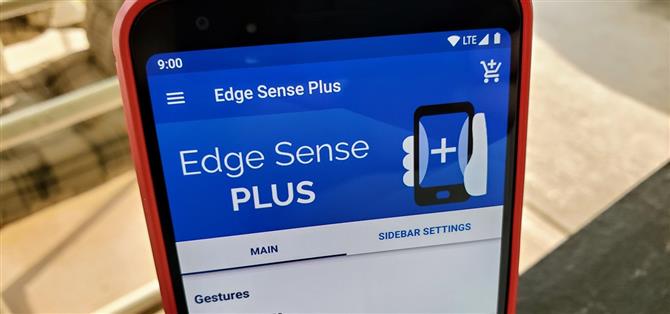Het idee om je telefoon dicht te knijpen, is misschien wat gaan klinken toen het nieuw was, maar het is nu een kenmerk op Pixel-apparaten. Hoe nuttig het ook is om de Google Assistent te dagvaarden, het zou echter zeker leuk zijn om te kunnen kiezen welke actie wordt geactiveerd door de telefoon samen te drukken. Welnu, nu kunt u.
Deze functie is beschikbaar op de Pixel 2, 2 XL, 3, 3 XL en zelfs de nieuwe Pixel 3a en 3a XL. Er is nog steeds geen manier om te veranderen wat de “Active Edge” squeeze-functie doet via het Pixel OS zelf, maar Google zou dat altijd kunnen veranderen in een toekomstige versie. Tot die tijd heeft XDA-ontwikkelaar j tot de 4n een uitstekende app waarmee je de squeeze-functie volledig kunt aanpassen.
Vereisten
- geroot Android-apparaat
- Magisk geïnstalleerd
- Pixelapparaat met actieve rand (2, 2 XL, 3, 3 XL, 3a, 3a XL)
Stap 1: Active Edge-module installeren
Eerst moet u de Active Edge-module voor Magisk grijpen. Dit biedt u de mogelijkheid om de standaard Actief-randfunctie die wordt geleverd bij uw Pixel-telefoon te overschrijven.
Om aan de slag te gaan, gaat u naar de Magisk Manager-app, tikt u op het menu aan de linkerkant en kiest u ‘Downloads’. Tik op het zoekpictogram en typ “actieve rand” in het tekstveld om de module te vinden die u nodig hebt om dit te laten werken. Tik vervolgens op de downloadpijl en vervolgens op “Installeren” om het installatieproces te starten. Zodra dit is gelukt, klikt u op de knop ‘Opnieuw opstarten’ rechtsonder om uw apparaat opnieuw te starten om de module te activeren.
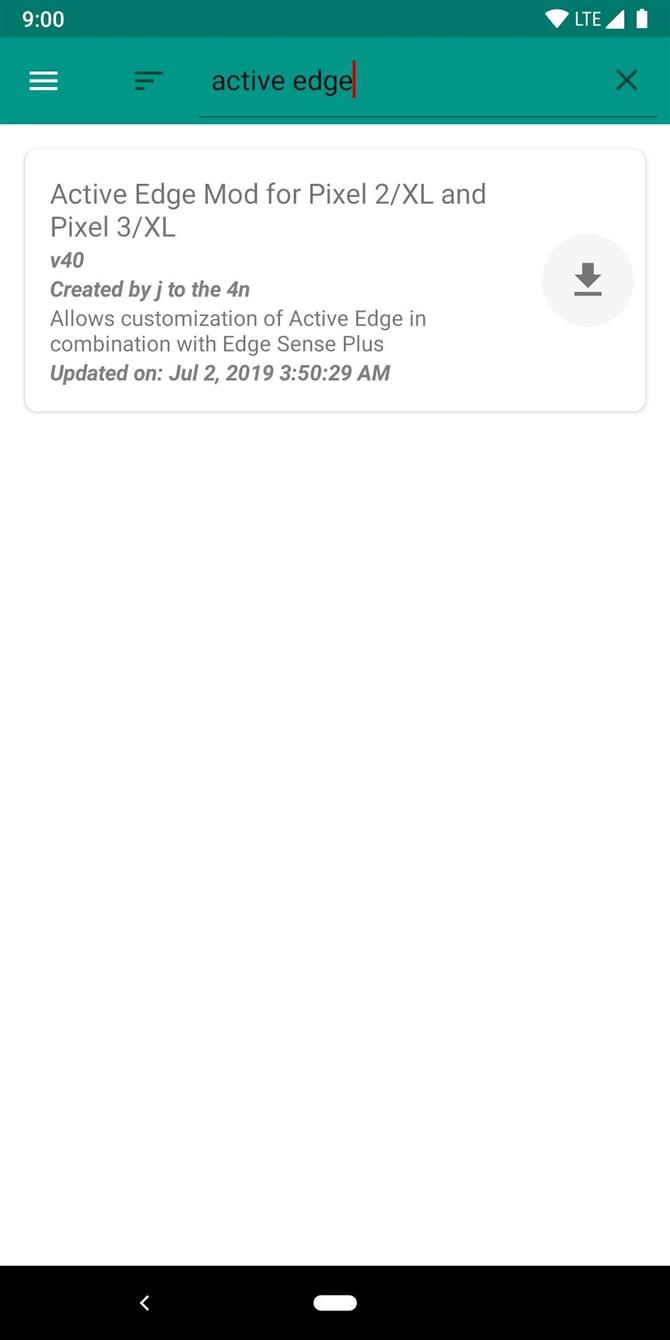
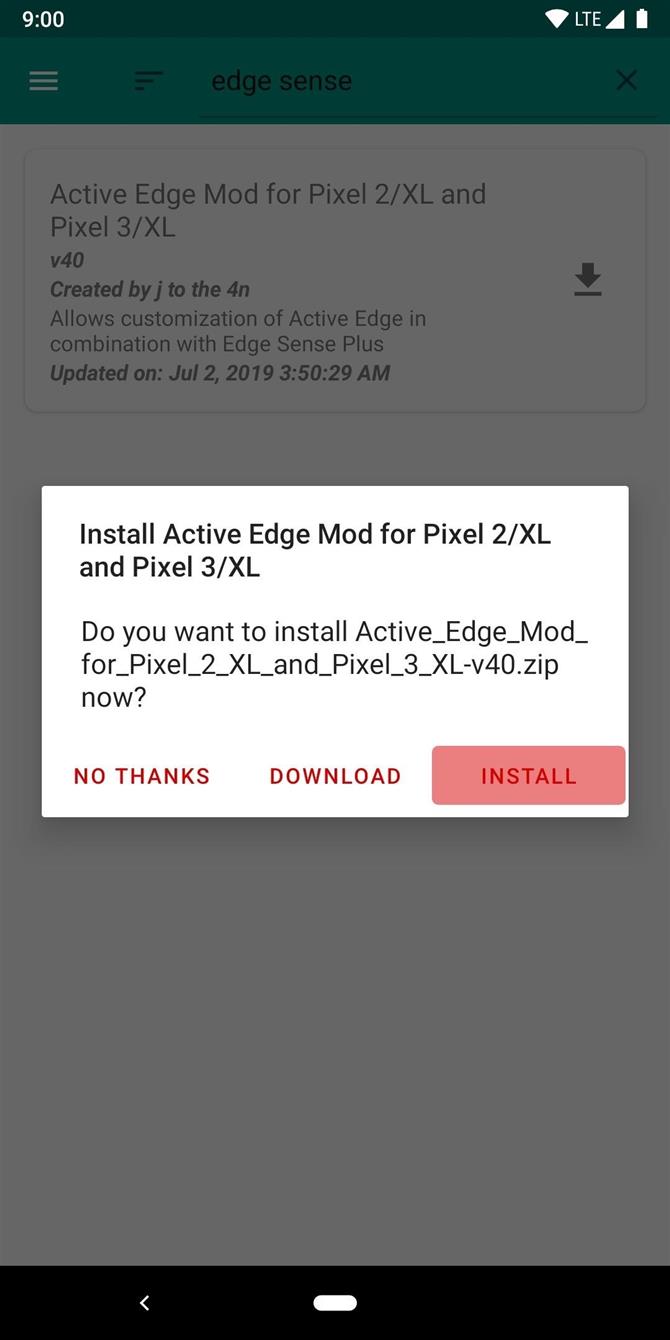
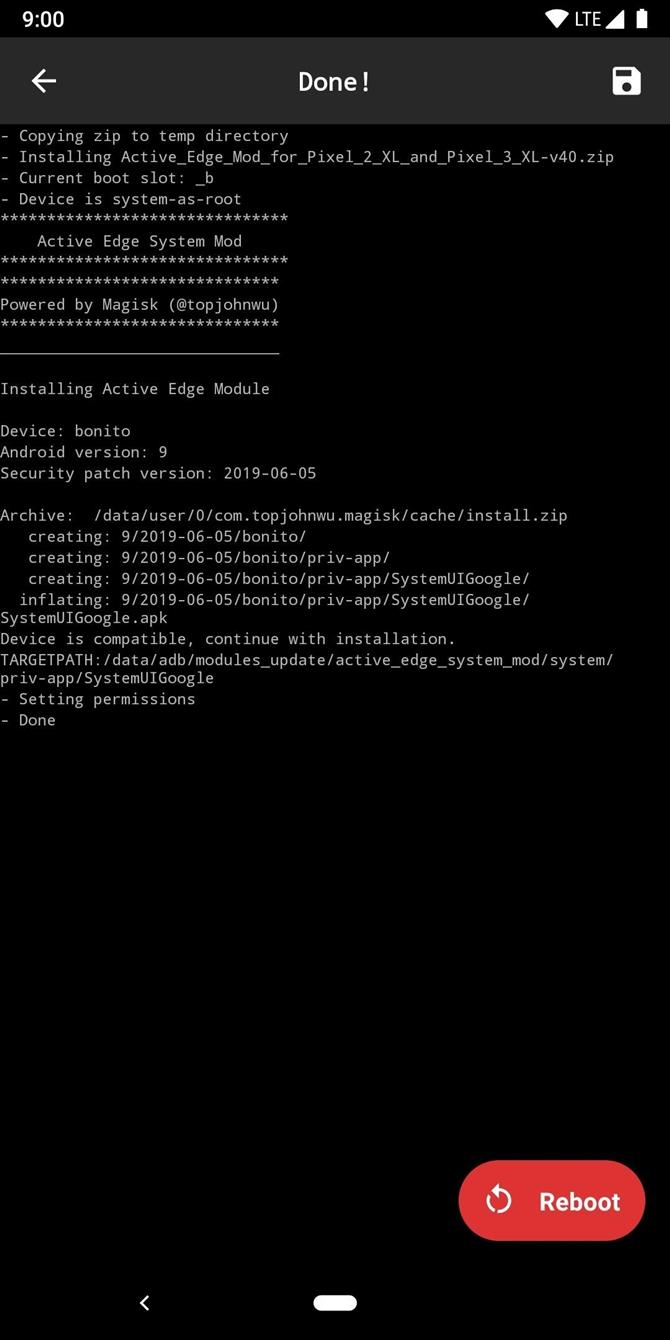
Stap 2: installeer Edge Sense Plus-app
Nu de hoofdmodule is geïnstalleerd en uw systeem opnieuw is opgestart, hebt u de Edge Sense Plus-app uit de Play Store nodig om te beginnen met het instellen van de nieuwe squeeze-instellingen. Deze app is gekoppeld aan de module die u zojuist hebt geïnstalleerd en voegt een heleboel aanpassingsmogelijkheden toe voor het knijpgebaar, wat fantastisch is voor mensen die graag aan het sleutelen zijn.
- Play Store Link: Edge Sense Plus (gratis)
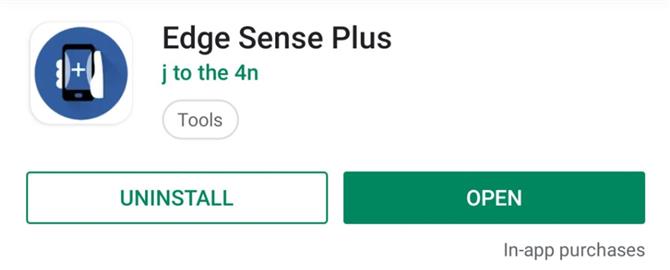
De app is volledig gratis te gebruiken, maar er zijn enkele premium-functies die u mogelijk in overweging wilt nemen als u van plan bent deze module in de toekomst te gebruiken. Ik zal daar in de volgende secties echter een beetje meer in duiken. Het is ook vermeldenswaard dat u de prijs kunt kiezen die u voor de premiumfuncties wilt betalen, dus dat is iets anders om over na te denken als u geïnteresseerd bent in de volledige ervaring.
Stap 3: pas uw actieve Edge-ervaring aan
Nu is het eindelijk tijd om de squeeze-functie aan te passen aan uw persoonlijke gewoonten en levensstijl. Open de Edge Sense Plus-app naar het hoofdscherm en de eerste dingen die u te zien krijgt, zijn de opties “Enkele uitknijpen” en “Lang uitknijpen”. Als u op een van deze knoppen tikt, worden alle acties vermeld die u ermee kunt doen, dus u moet beslissen wat het nuttigst voor u is.
Persoonlijk vind ik het leuk om de enkele druk in te stellen om de zaklamp aan en uit te zetten en de lange druk om het scherm in en uit te schakelen. Op die manier kunt u altijd een licht in een oogwenk hebben en kunt u het scherm uitschakelen zonder de aan / uit-knop aan te raken. Het is een redelijk nuttige combinatie voor de twee, maar je kunt alles kiezen dat je wilt – dit is een goed beginpunt.
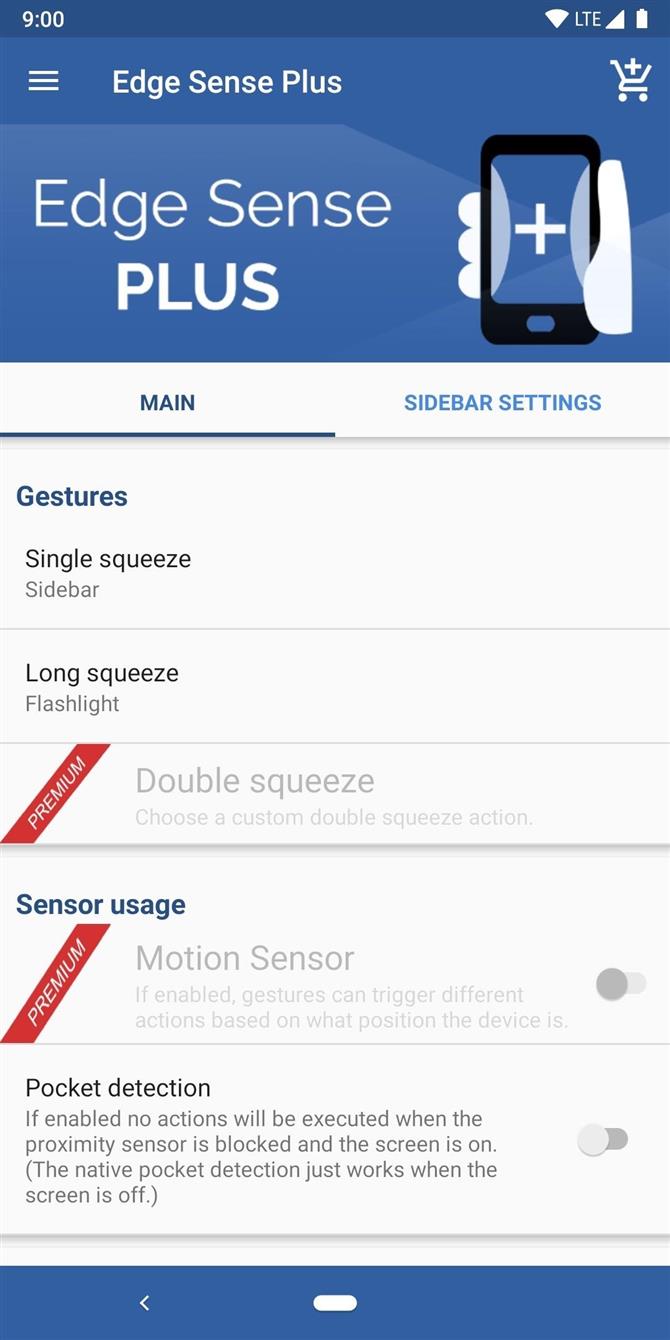
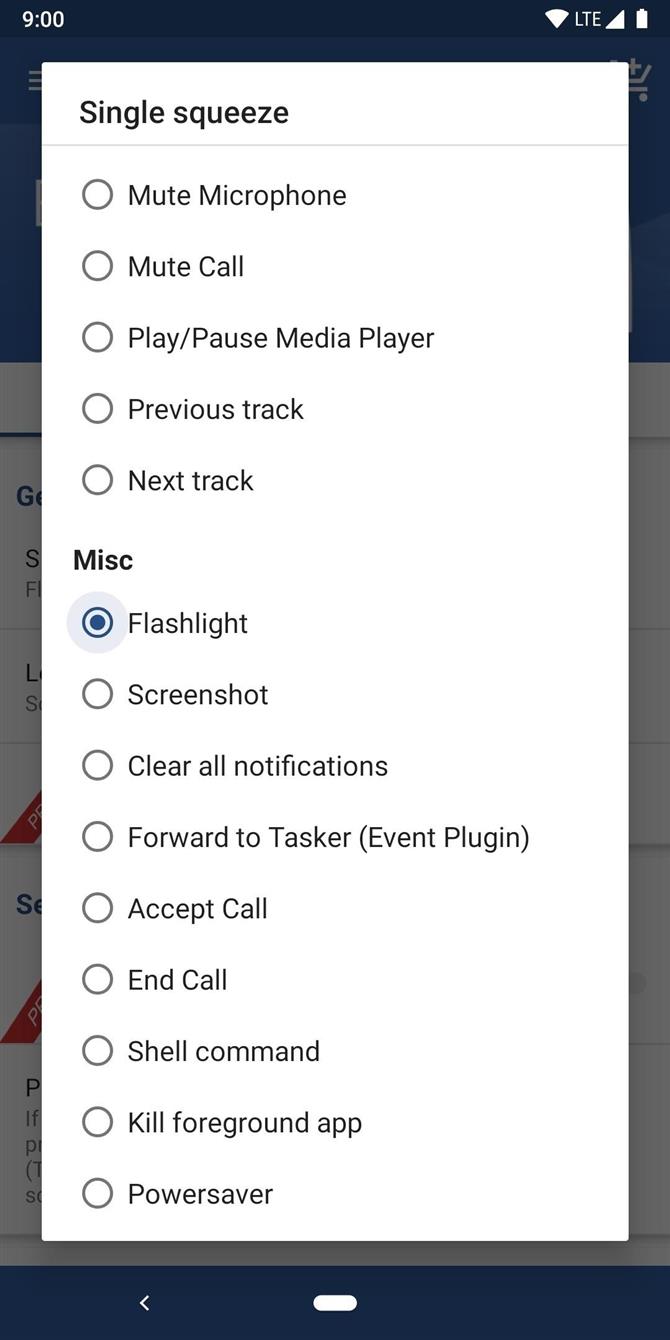
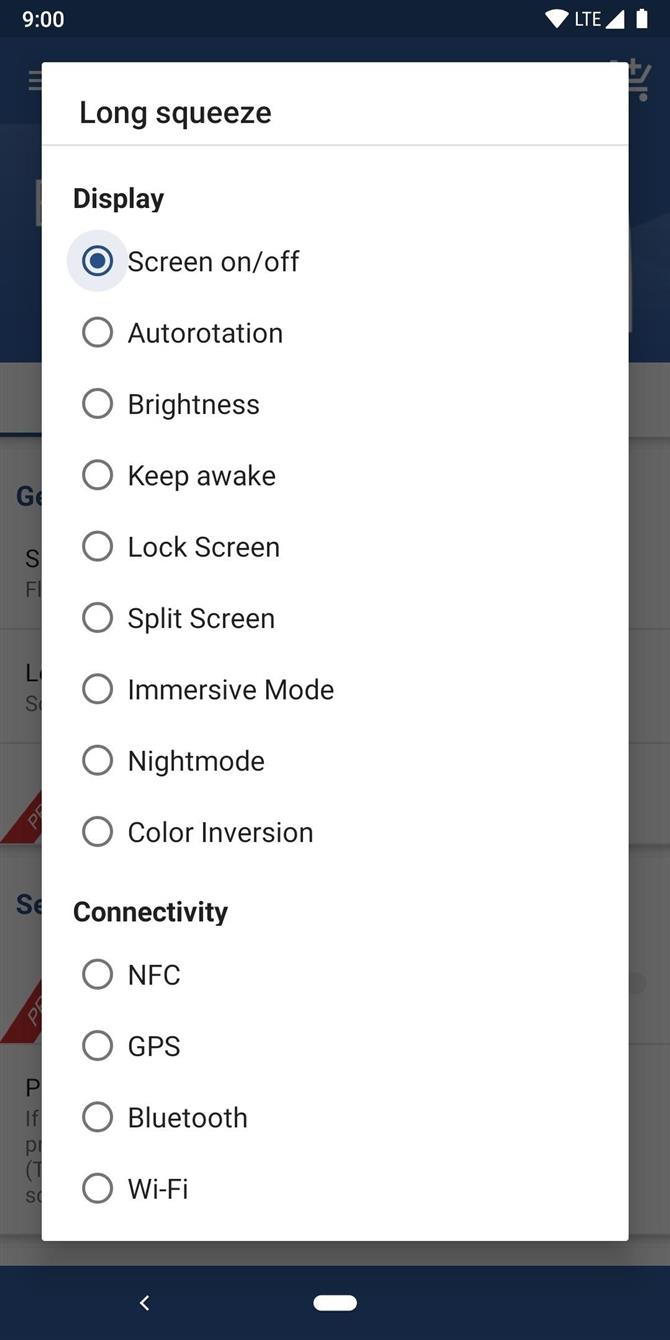
Zodra je erin begint te duiken, zijn er eigenlijk nogal wat instellingen die je kunt ronddwalen op de hoofdpagina. Om te beginnen is het een goede zaak om de instelling “Zakdetectie” in te schakelen, zodat de squeeze-acties niet per ongeluk in uw zak worden geactiveerd. Ik zal de andere secties hieronder kort bespreken om u een idee te geven van wat u kunt verwachten.
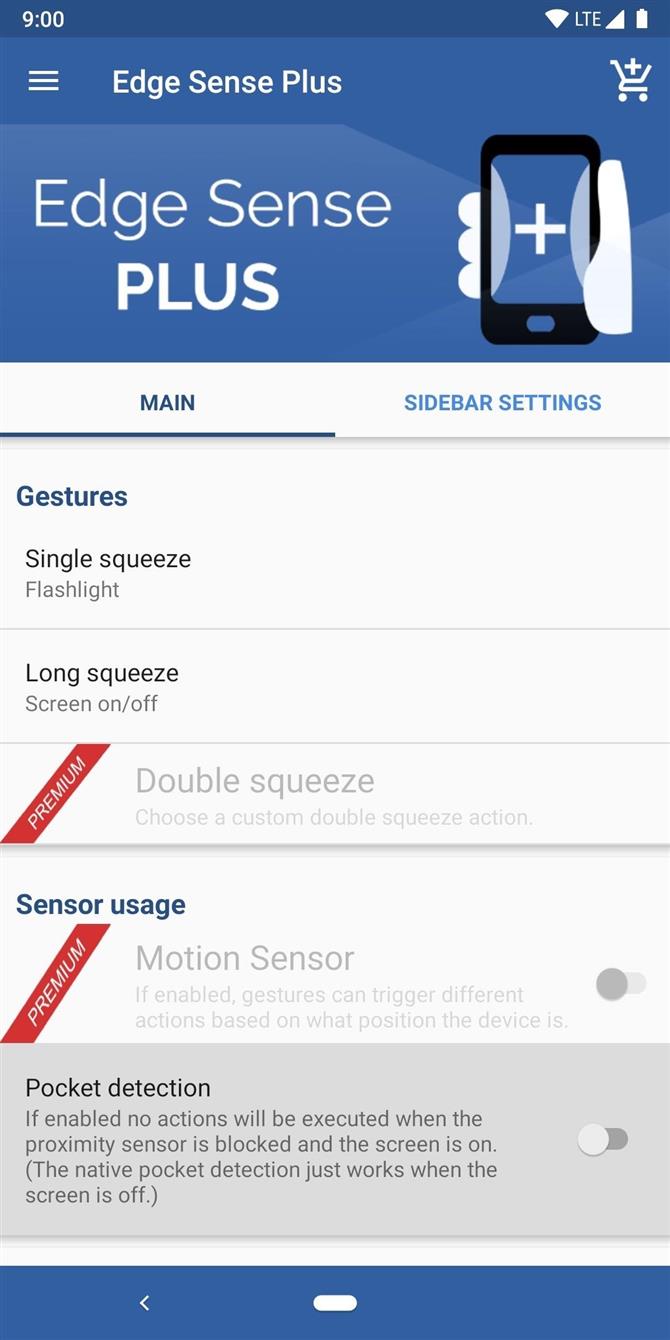
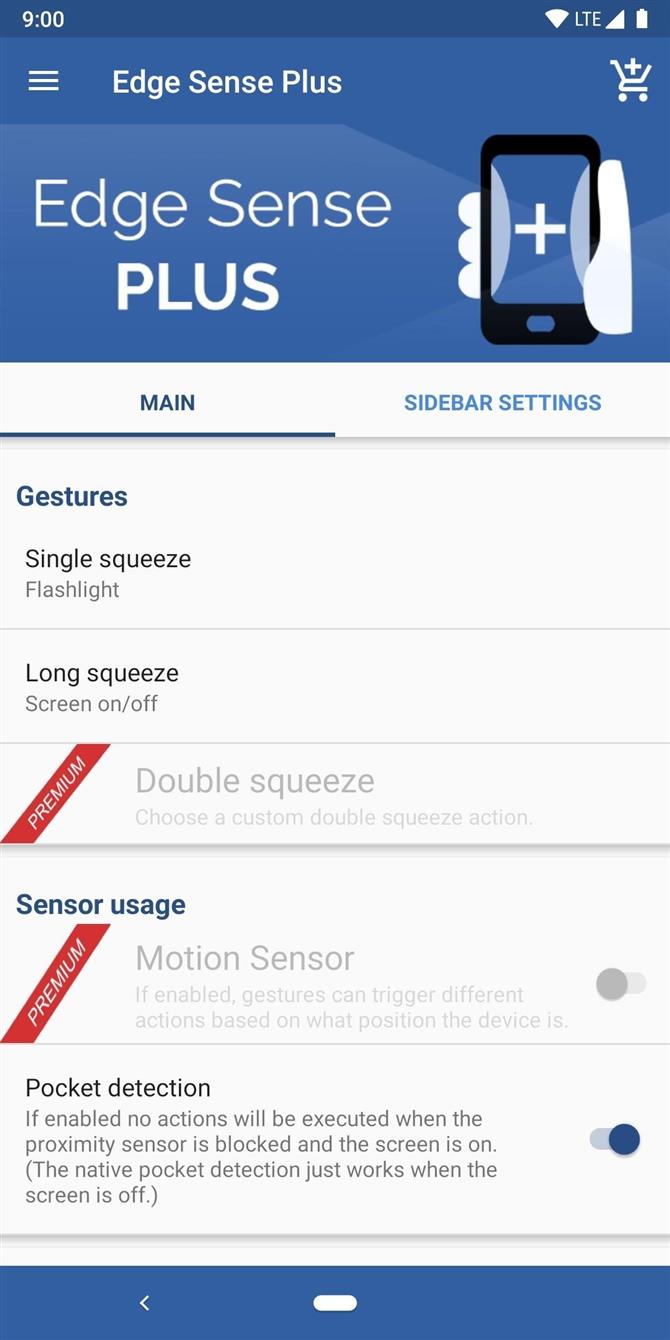
Mediabesturing: u kunt het gedrag van het systeem wijzigen voor de manier waarop media worden bestuurd via de knijpbewegingen. Je kunt dingen doen als het volume veranderen met een enkele squeeze en het volgende nummer met een lange squeeze spelen. Het geeft je een paar meer opties wanneer je met je telefoon naar muziek luistert, zelfs als het scherm is uitgeschakeld, dus dat is best handig.
Diversen: hier kunt u een geluidseffect invoeren wanneer u het knijpgebaar activeert voor korte of lange knijpfuncties. Je kunt hier plezier aan beleven en deze instellen op iets unieks, maar je moet wel de mediabevoegdheid inschakelen zodat deze toegang heeft tot je interne opslag. Er is echter niets belangrijks omdat de meeste apps toegang tot uw opslag nodig hebben om toch gegevens te lezen en te schrijven.
Configuratie: dit is waar de meer gevorderde gebruikers willen beginnen met graven omdat het enkele meer opwindende en unieke opties heeft. Van het maken en beheren van aangepaste bewegingen op een per-app-basis tot het wijzigen van uw type immersion-modus, er zijn enkele coole extra’s om te bekijken.
Een van de instellingen die ik suggereer, is dat iedereen hier meteen het “lange knijpinterval” bekijkt door de waarde te veranderen van de standaard 700 ms naar 300 ms. Op die manier hoeft u niet zo lang te wachten totdat het knijpgebaar is ingeschakeld, zoals de zaklantaarn. Dit werkt misschien niet voor iedereen omdat het de hoeveelheid tijd die nodig is voor de lange druk verlaagt, maar het is vermeldenswaard dat de waarde kan worden aangepast.
Machtigingen: afhankelijk van hoe u uw Edge Sense-ervaring hebt ingesteld, kunt u hier de machtigingen voor specifieke acties inschakelen. Je kunt ze vooralsnog uitgeschakeld laten totdat je begint met het instellen van je squeeze-bewegingen, maar ik wil altijd meteen de optie “Roottoegang inschakelen” inschakelen. Hierdoor krijgt de app root-toegang, waardoor de meer geavanceerde gebaren kunnen worden geopend.
Tabblad Sidebar-instellingen: deze hele functie heeft zijn eigen speciale tabblad om het in te stellen en aan te passen naar eigen inzicht. U hoeft alleen maar naar de zijbalkinstellingen te kijken als u van plan bent om het te gebruiken als een van uw knijpbewegingen. De zijbalk geeft een lijst met apps weer die u hebt ingesteld, wat betekent dat u vanaf elke locatie toegang kunt krijgen tot elke gewenste app. Misschien nuttig voor sommigen, maar het is de moeite waard om op te merken dat de optie er is.
Net als het hoofdtabblad, heb je een massa opties om naar hartenlust door te graven. U kunt de zijbalk op elke mogelijke manier volledig aanpassen, zelfs tot aan het algemene uiterlijk. Er zijn nogal wat opties die alleen beschikbaar zijn als je een upgrade naar de premium-versie uitvoert, dus dat is iets om ook in gedachten te houden.
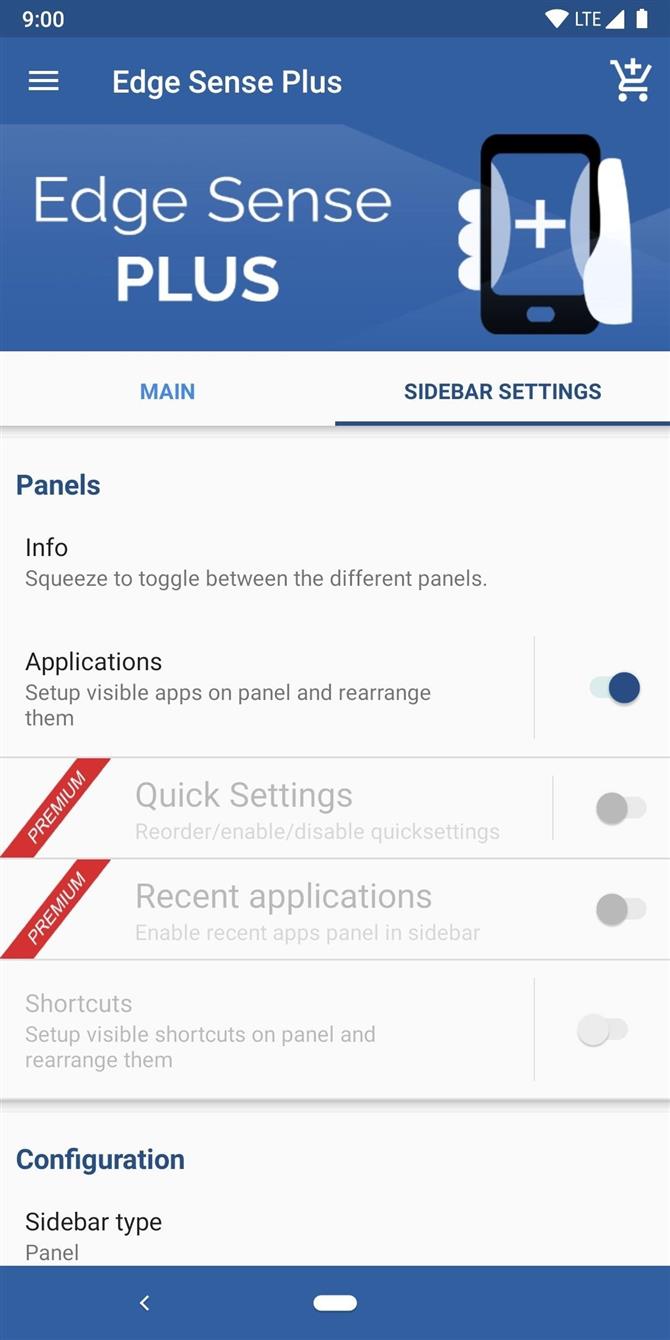
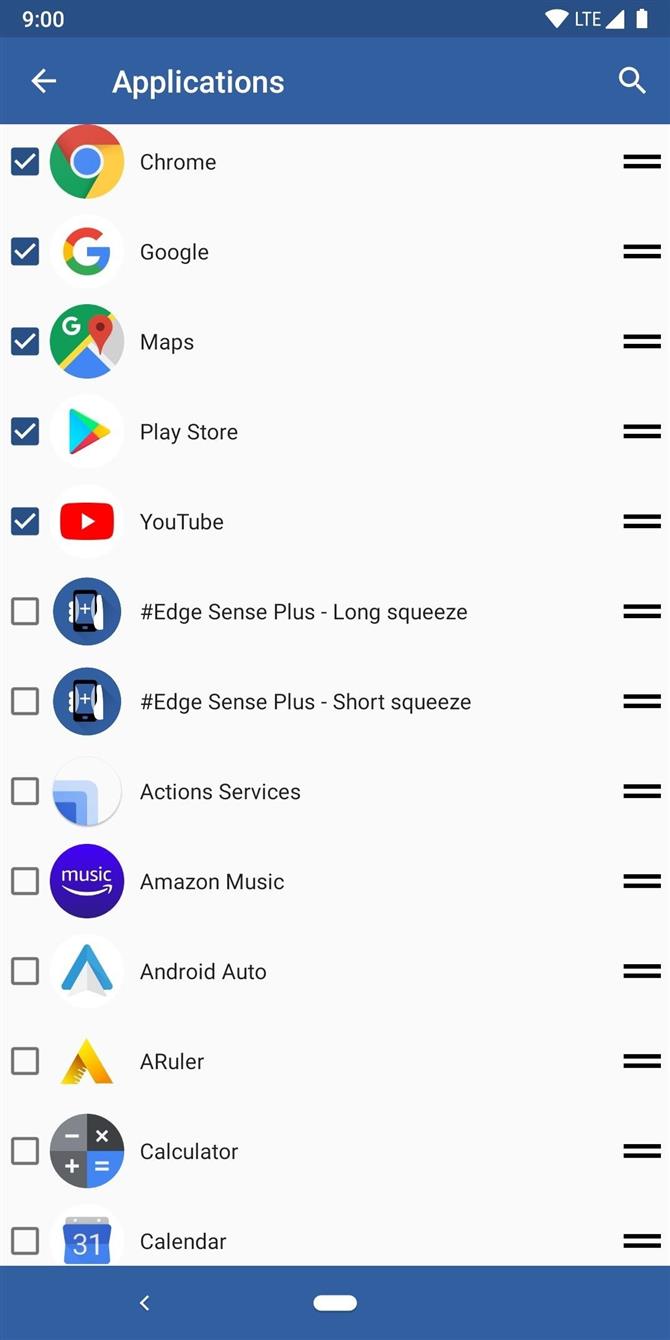
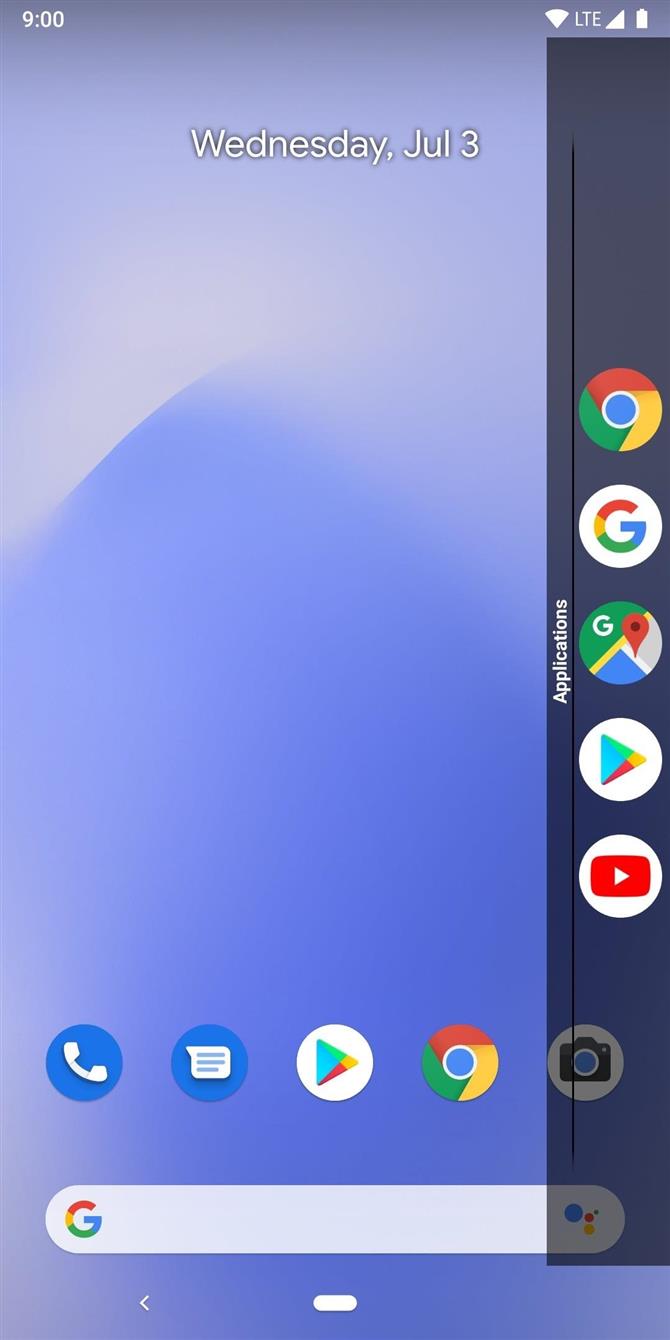
Stap 4: Pas de Squeeze-gevoeligheid aan
Afhankelijk van uw scenario kunnen de squeeze-functies moeilijk zijn in te schakelen of kunnen ze ook te gemakkelijk activeren. Als je een dikke hoes hebt voor beveiligingsdoeleinden, moet je heel hard knijpen om de gebaren in de eerste plaats te activeren. Er is een eenvoudige manier om dit op te lossen en aan te passen naar uw wens!
Instellingen -> Systeem -> Gebaren -> Actieve rand
Als u naar het bovenstaande gedeelte in uw systeeminstellingen gaat, komt u op de pagina terecht om de squeeze-gevoeligheid van uw telefoon aan te passen. Je hebt een breed scala aan gevoeligheidsinstellingen om te proberen, maar je zult een lichtere squeeze nodig hebben, zodat je je hand geen pijn hoeft te doen om de bewegingen te activeren. Test de verschillende schuifregelaarinstellingen om de juiste balans voor u te vinden die ook niet per ongeluk indrukken veroorzaakt.

 (1) Een steviger samendrukken helpt onbedoelde triggers voorkomen. (2) Een lichtere squeeze maakt het gemakkelijker om door een dikke beschermende telefoonhoes te halen.
(1) Een steviger samendrukken helpt onbedoelde triggers voorkomen. (2) Een lichtere squeeze maakt het gemakkelijker om door een dikke beschermende telefoonhoes te halen.
Stap 5: Upgrade naar de Premium-versie (optioneel)
Als je het idee leuk vindt van wat je tot nu toe hebt gezien en je ziet dat je deze app veel gebruikt, dan raad ik je aan om de premium-versie te krijgen. U kunt de acties voor het uitschakelen van het scherm anders instellen dan wat er gebeurt wanneer u met het scherm inknijpt, een dubbel knipgebaar gebruikt voor een andere functionaliteitlaag en de zijbalk zelfs meer dan voorheen aanpast.
Om nog maar te zwijgen, u kunt de prijs kiezen die u wilt betalen voor de upgrade, wat ook best cool is – het is altijd goed om een ontwikkelaar te ondersteunen die nieuwe dingen voor de gemeenschap creëert. Als u geïnteresseerd bent in de toegevoegde functionaliteit, tikt u op het pictogram van het winkelwagentje in de rechterbovenhoek van het scherm en kiest u uw prijs. Genieten!
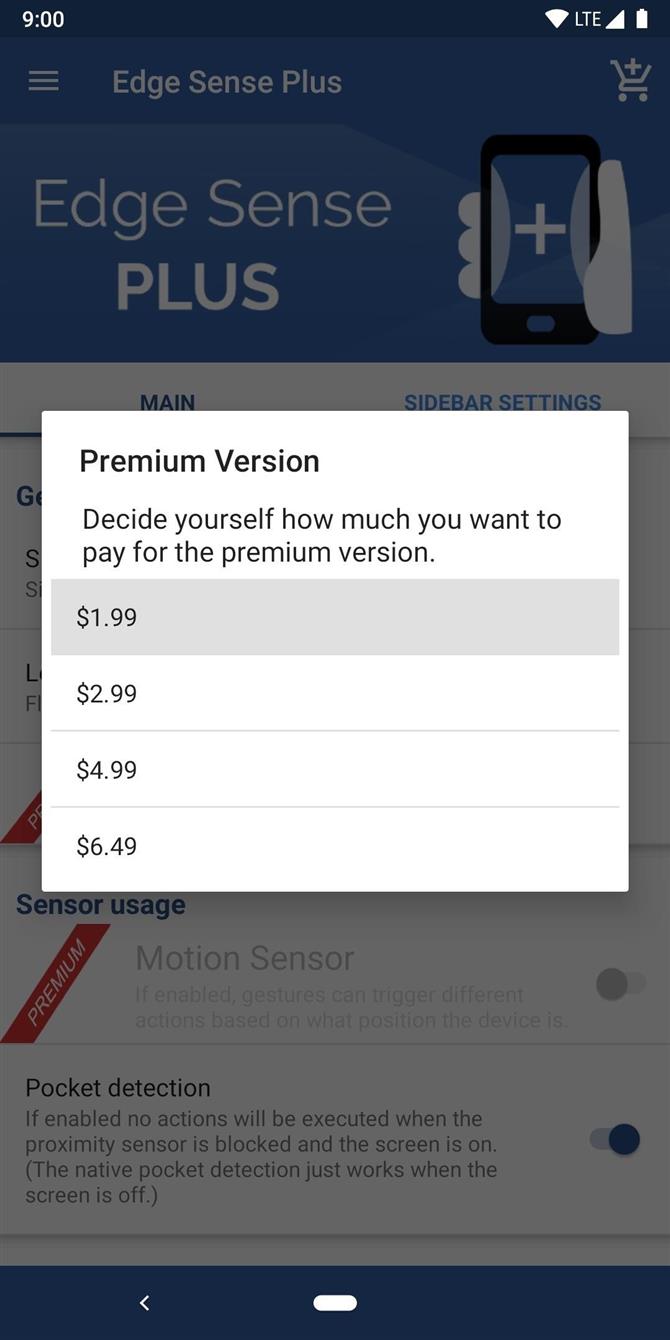
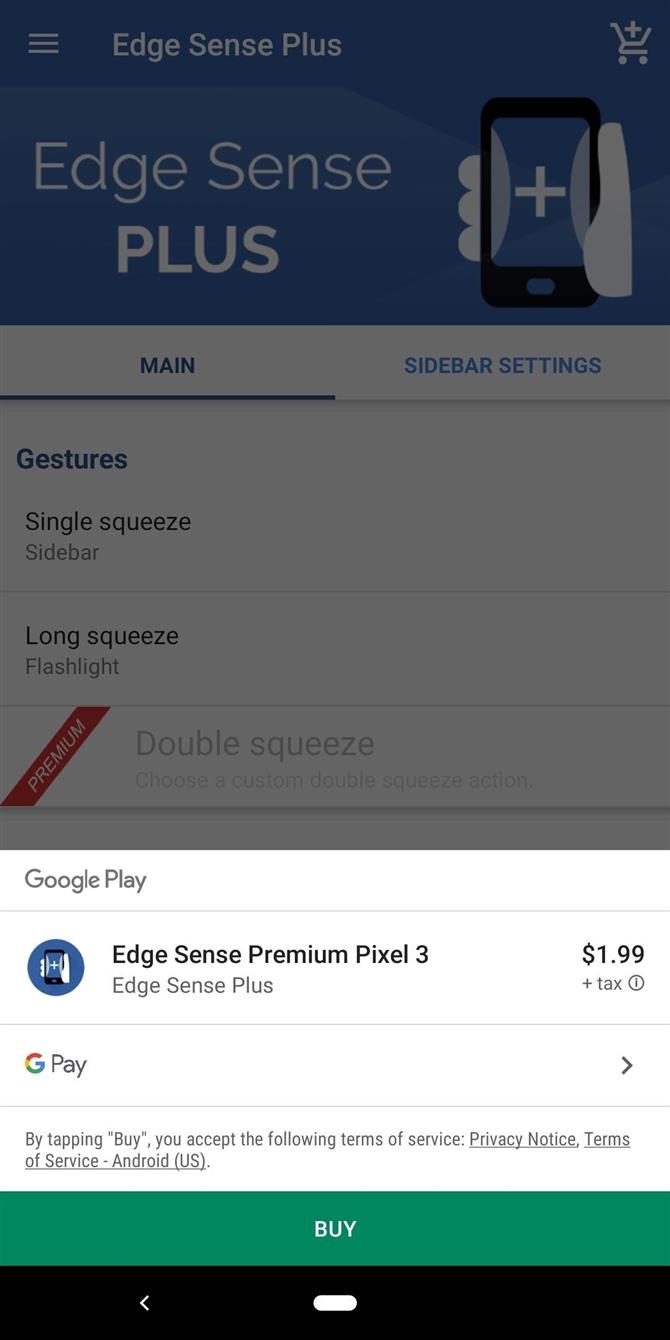
Laatste opmerking
Als u van plan bent om meerdere squeeze-functies toe te wijzen, zal elke die u gebruikt zijn eigen afzonderlijke “app” creëren met hetzelfde pictogram als de hoofdapp. Ze worden echter ook aangeduid als “#Edge Sense Plus” om u te helpen onderscheid te maken. U kunt de extra pictogrammen uit uw app-lade verbergen als uw startdanceerder dit toestaat, anders negeert u ze gewoon omdat ze geen schade aanrichten.